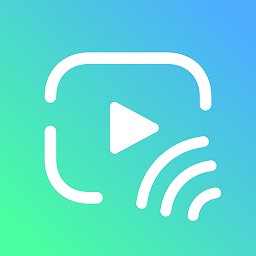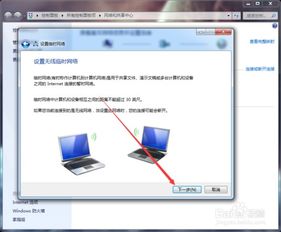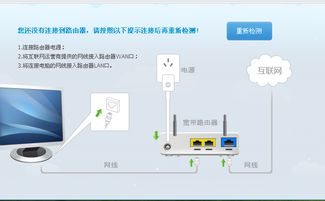笔记本电脑如何实现无线上网?
笔记本电脑,以其小巧便携的特性,成为了现代生活与工作中不可或缺的电子设备。随着科技的进步,笔记本电脑的无线上网功能也日益完善,为用户提供了更加灵活和便捷的上网体验。那么,对于想要了解如何让笔记本电脑实现无线上网的用户来说,本文将详细介绍几种主流的无线上网方式,帮助您轻松连接网络,享受数字生活的便利。

一、利用Wi-Fi信号进行无线上网
Wi-Fi(Wireless Fidelity,无线保真)是目前最常用的一种无线上网方式。几乎所有的现代笔记本电脑都内置了无线网卡,能够轻松连接到Wi-Fi网络。以下是通过Wi-Fi上网的具体步骤:

1. 开启Wi-Fi功能:
首先,确保笔记本电脑的Wi-Fi开关已打开。大多数笔记本电脑会在键盘上或侧面设置一个专门的Wi-Fi开关,或者可以通过功能键(如Fn+F5等)来开启。此外,您还可以在操作系统的网络设置中查看Wi-Fi状态,确保其处于启用状态。
2. 查找Wi-Fi网络:
打开操作系统中的网络设置或通知中心,通常可以看到一个Wi-Fi图标。点击该图标,系统将开始扫描周围的Wi-Fi网络,并列出可用的网络列表。
3. 选择并连接网络:
从列表中选择您想要连接的Wi-Fi网络。如果该网络需要密码,请在弹出的对话框中输入正确的Wi-Fi密码。一些公共场所的Wi-Fi可能需要您进行额外的登录或验证步骤。
4. 测试连接:
连接成功后,您可以打开浏览器访问网页,以确认网络连接是否成功。如果一切正常,您将能够顺利加载网页内容。
二、使用无线上网卡进行上网
对于没有Wi-Fi环境或需要移动上网的用户,无线上网卡是一种可行的选择。无线上网卡通过USB接口或PCMCIA插槽与笔记本电脑连接,利用移动基站(如GPRS、CDMA等)的信号实现上网。
1. 购买无线上网卡:
您可以在电信或移动营业厅购买无线上网卡。不同运营商提供的无线上网卡可能支持不同的网络制式和速率,您可以根据自己的需求选择合适的产品。
2. 安装无线上网卡:
将无线上网卡插入笔记本电脑的USB接口或PCMCIA插槽。系统会自动识别并安装必要的驱动程序。
3. 配置网络连接:
根据无线上网卡的品牌和型号,您可能需要进行一些网络配置。这通常包括选择运营商、设置APN(接入点名称)等。
4. 连接网络:
配置完成后,您可以点击网络设置中的无线上网卡连接选项,开始连接到互联网。连接成功后,您就可以像使用Wi-Fi一样浏览网页、收发邮件等。
三、通过手机热点进行上网
随着智能手机的普及和智能化程度的提高,手机热点功能也成为了笔记本电脑无线上网的一种便捷方式。手机热点可以将手机的移动数据网络转换为Wi-Fi信号,供其他设备连接使用。
1. 开启手机热点:
在手机设置中找到“个人热点”或“网络共享”选项,打开热点开关。您还可以设置热点名称和密码,以确保连接的安全性。
2. 连接手机热点:
在笔记本电脑的Wi-Fi设置中,找到并连接到刚才设置的手机热点。输入正确的密码后,笔记本将开始通过手机的移动数据网络上网。
3. 注意事项:
使用手机热点上网时,需要注意手机的流量消耗。如果流量套餐有限制,建议您在连接前了解清楚流量使用情况,避免产生额外的费用。
四、通过蓝牙连接手机上网
除了通过热点共享网络外,还可以通过蓝牙将手机与笔记本电脑连接起来,实现无线上网。不过,这种方式的上网速度相对较慢,适合应急使用。
1. 开启蓝牙功能:
在手机和笔记本电脑上分别开启蓝牙功能,并进行配对连接。
2. 设置网络共享:
在手机上找到“网络共享”或“蓝牙网络共享”选项,并开启该功能。此时,手机将通过蓝牙将移动数据网络共享给笔记本电脑。
3. 连接上网:
在笔记本电脑上,打开网络设置,找到并连接到通过蓝牙共享的网络。此时,您就可以使用手机的移动数据网络上网了。
五、有线连接与无线连接的对比
虽然本文重点介绍的是无线上网方式,但有必要提及有线连接与无线连接的对比,以帮助用户根据实际需求选择合适的上网方式。
有线连接:
有线连接通常通过以太网电缆将笔记本电脑直接连接到路由器或调制解调器。这种方式提供的网络速度更快且更稳定,适合需要高带宽的应用场景,如在线游戏和高清视频播放。然而,有线连接限制了设备的移动性,不如无线连接灵活。
无线连接:
无线连接通过Wi-Fi或手机热点等方式将笔记本电脑连接到互联网。这种方式更加灵活便捷,适合在不同场合下使用。尽管无线连接在速度和稳定性上可能略逊于有线连接,但对于大多数日常上网需求来说已经足够。
六、常见问题及解决方案
在连接无线上网的过程中,有时会遇到一些问题。以下是一些常见的问题及解决方案:
1. 连接不成功:
检查Wi-Fi开关是否已打开。
确认路由器是否正常运行,并检查网络设置是否正确。
重启路由器和笔记本电脑,确保网络信号良好。
2. 驱动程序问题:
如果笔记本电脑无法识别无线上网卡或Wi-Fi适配器,可能是驱动程序过时或损坏。
通过设备管理器更新驱动程序,确保网络适配器正常工作。
3. 防火墙设置:
防火墙可能会阻碍网络连接。
尝试暂时禁用防火墙以检查问题所在,并根据需要进行相应的配置。
4. 信号强度和稳定性:
使用高质量的路由器,选择支持最新Wi-Fi标准的设备,以确保信号强度和稳定性。
定期重启路由器以清除缓存,改善网络性能。
限制同时连接的设备数量,以避免网络拥堵影响速度。
通过以上介绍,相信您已经对笔记本电脑如何无线上网有了更深入的了解。无论您是在家中、办公室还是外出旅行,都可以根据自己的需求和环境选择合适的无线上网方式。掌握这些技巧将让您的数字生活更加便捷和丰富。
- 上一篇: 轻松解锁!获取小米F码的秘籍
- 下一篇: 精通会声会影:高级视频编辑教程
-
 笔记本电脑实现无线上网的多种方式资讯攻略10-30
笔记本电脑实现无线上网的多种方式资讯攻略10-30 -
 笔记本电脑怎样连接WiFi?资讯攻略12-05
笔记本电脑怎样连接WiFi?资讯攻略12-05 -
 如何设置笔记本电脑作为WiFi移动热点资讯攻略11-30
如何设置笔记本电脑作为WiFi移动热点资讯攻略11-30 -
 笔记本设置WiFi热点教程资讯攻略11-03
笔记本设置WiFi热点教程资讯攻略11-03 -
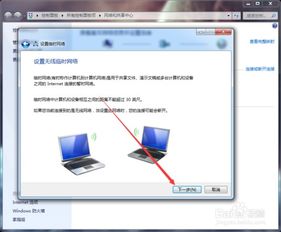 Win7系统轻松设置,共享无线WiFi不求人资讯攻略12-02
Win7系统轻松设置,共享无线WiFi不求人资讯攻略12-02 -
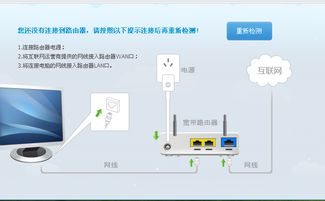 轻松变身:将你的校园网笔记本或电脑打造成个人无线热点资讯攻略11-05
轻松变身:将你的校园网笔记本或电脑打造成个人无线热点资讯攻略11-05